DNS nerozlišuje názvy serverov Xbox na konzole Xbox
Bežnou chybou, s ktorou sa môžu hráči Xbox stretnúť na konzole Xbox pri používaní bezdrôtovej siete, je , že DNS nerozlišuje názvy serverov Xbox(DNS isn’t resolving Xbox server names) . V tomto príspevku identifikujeme najpravdepodobnejšiu príčinu chyby a poskytneme najvhodnejšie riešenia problému.
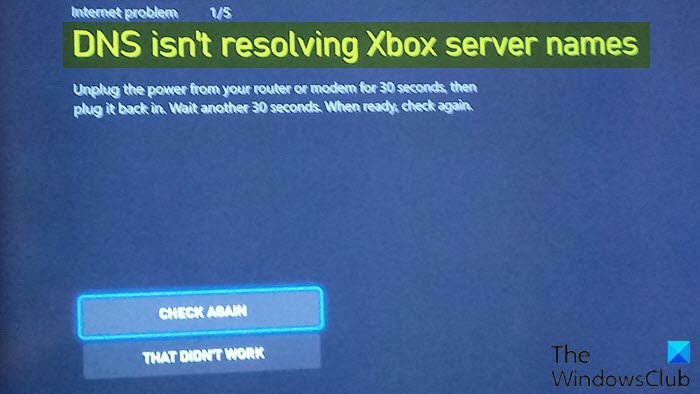
Keď narazíte na tento problém, zobrazí sa nasledujúce úplné chybové hlásenie;
Unplug the power from your router or modem for 30 seconds, then plug it back in. Wait another 30 seconds. When ready, check again.
S týmto problémom sa stretnete, keď konzola Xbox nedokáže rozpoznať platnú adresu DNS na pripojenie k internetu.
DNS nerozlišuje názvy serverov Xbox
Ak sa stretnete s týmto problémom, môžete vyskúšať naše odporúčané riešenia uvedené nižšie v žiadnom konkrétnom poradí a zistiť, či to pomôže problém vyriešiť.
- Tvrdý reštart konzoly a smerovača
- Na konzole manuálne nastavte adresu DNS
- Zmeňte šírku kanálu WiFi na 20 MHz
- Resetujte smerovač na výrobné nastavenia
- Použite káblové pripojenie
Pozrime sa na popis príslušného procesu týkajúceho sa každého z uvedených riešení.
1] Tvrdý reštart konzoly a smerovača
Pred vyskúšaním tohto riešenia sa uistite, že ste odpojili hlavné napájanie konzoly aj smerovača, pretože tým zabezpečíte vybitie všetkých kondenzátorov a pri opätovnom pripojení k sieti nedochádza k nezrovnalostiam.
Ak chcete reštartovať konzolu a smerovač, postupujte takto:
- Stlačte a podržte logo Xbox(Xbox logo) na konzole asi 5-8 sekúnd(5-8 seconds) , kým sa úplne nevypne.
- Po vypnutí odpojte napájací kábel.
- Teraz vypnite smerovač(router) a odpojte aj jeho napájací kábel.
- Pred zapojením a zapnutím oboch systémov počkajte približne 2-3 minúty .(2-3 minutes)
Skúste znova pripojiť svoj Xbox k internetu a zistite, či DNS nerieši(DNS isn’t resolving Xbox server names) problém s názvami serverov Xbox. Ak nie, skúste ďalšie riešenie.
2] Manuálne(Manually) nastavte adresu DNS na konzole
Postupujte takto:
- Otvorte konzolu Xbox(Xbox) a prejdite na položku Nastavenia(Settings) z domovskej stránky.
- V Nastaveniach vyberte Sieť.(Network.)
- Prejdite na Rozšírené nastavenia(Advanced settings) pomocou navigačného panela na ľavej strane obrazovky.
- Vyberte nastavenia DNS(DNS settings) v ľavej dolnej časti obrazovky.
- V nastaveniach DNS vyberte možnosť Manuálne(Manual) .
- Teraz zmeňte primárnu DNS adresu(Primary DNS address) na 8.8.8.8 a kliknite na Enter , aby ste pokračovali v pridávaní sekundárnej DNS adresy.
- Zmeňte adresu sekundárneho DNS(Secondary DNS address) na 8.8.4.4 .
- Stlačením klávesu Enter uložte zmeny.
- Teraz sa vrátite na stránku Nastavenia bezdrôtového pripojenia(Wireless Settings) , stlačením B uložte zmeny.
Konzola Xbox sa automaticky pokúsi pripojiť k internetu a zobrazí výzvu, ak je pripojenie úspešné.
3] Zmeňte(Change WiFi) šírku kanálu WiFi na 20 MHz
Výber šírky kanála 20 MHz pre váš smerovač je ďalším možným riešením tejto chyby, ak to nie je aktuálna šírka kanála.
Ak chcete zmeniť šírku kanála WiFi smerovača na 20 MHz, postupujte takto:(WiFi)
- Spustite IPconfig na počítači so systémom Windows.
- Poznačte si číslo predvolenej brány(Default Gateway) .
- Spustite webový prehliadač.
- (Enter)Do panela s adresou URL (URL)zadajte číslo svojej predvolenej brány(Default Gateway) .
- Stlačte Enter na klávesnici.
- Otvorte nastavenia bezdrôtového pripojenia na konfiguračnej stránke smerovača.
- V rozbaľovacej ponuke Šírka kanála vyberte (Channel Width)možnosť 20 MHz .(20Mhz)
Teraz skontrolujte, či sa konzola Xbox úspešne pripojí k internetu, inak skúste ďalšie riešenie.
4] Resetujte smerovač na výrobné nastavenia
Táto chyba sa môže vyskytnúť, ak má smerovač nesprávnu konfiguráciu alebo nastavenie. Ak chcete túto možnosť vylúčiť, môžete obnoviť továrenské nastavenia smerovača. Tu je postup:
- Stlačte a podržte tlačidlo Reset , ktoré sa nachádza na zadnej strane smerovača, asi na 10 sekúnd, kým všetky kontrolky na smerovači raz nezablikajú.
- Po opätovnom zapnutí smerovača skontrolujte, či sa sieťové pripojenie vráti do normálu a či sa konzola Xbox môže pripojiť bez problémov.
Prípadne môžete router resetovať takto:
- Otvorte webový prehliadač a zadajte adresu IP smerovača.
Ak nepoznáte IP adresu, môžete ju skontrolovať na spodnej strane smerovača.
- Teraz zadajte používateľské meno a heslo smerovača WiFi . V predvolenom nastavení sú používateľské meno aj heslo admin .
- Prejdite do Tools > System Commands .
- Keď ho uvidíte, stlačte tlačidlo Obnoviť predvolené nastavenia .(Restore Default Settings)
Ak resetovanie smerovača na predvolené výrobné nastavenia problém nevyrieši, skúste ďalšie riešenie.
5] Použite káblové pripojenie
Ak doteraz nič nefungovalo, môžete namiesto toho zvážiť použitie káblového pripojenia.
Dúfam, že to pomôže!
Súvisiaci príspevok(Related post) : Nedá sa pripojiť k službe Xbox Live(Can’t connect to Xbox Live) .
Related posts
Ako zmeniť nastavenie servera DNS na Xbox One, aby to bolo rýchlejšie
Ako nastaviť Xbox One pre vaše dieťa
Ako nastaviť zdieľanie na Twitteri na Xbox One
Opravte chybu UPnP neúspešná na Xbox One
Opravte problémy s prihlásením do aplikácie Xbox
Ovládajte Xbox One z telefónu pomocou Xbox SmartGlass
Ako nahrávať, upravovať, zdieľať, odstraňovať a spravovať herné klipy na Xbox One
Ako hrať akúkoľvek hru Xbox na počítači so systémom Windows 11/10
Ako nastaviť a používať vlastný obrázok ako Gamerpic na Xbox One
Vzorkovacia frekvencia pre váš mikrofón nie je podporovaná – chyba aplikácie Xbox
Nedá sa pripojiť k službe Xbox Live; Opravte problém so sieťou Xbox Live v systéme Windows 10
Zdieľajte ovládač Xbox One s publikom pri streamovaní cez Mixer
Ako prehrávať DVD na Xbox One
Žiadny zvuk alebo zvuk pri hraní hier na Xbox One
Ako opraviť kód chyby Xbox 0x800c000B
Povoliť 1080p Game DVR Recording; Uložiť na externý disk: Xbox One
10 najlepších bojových hier pre Xbox One
Ako používať Spotify v počítačových hrách cez Xbox Game Bar v počítači so systémom Windows
Pri pokuse o hranie hry sa vyskytne chyba 0x80832003 alebo 0x803F7003
XBox One nečíta disk
